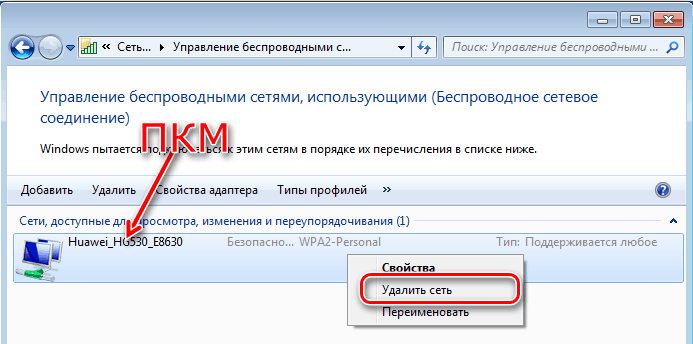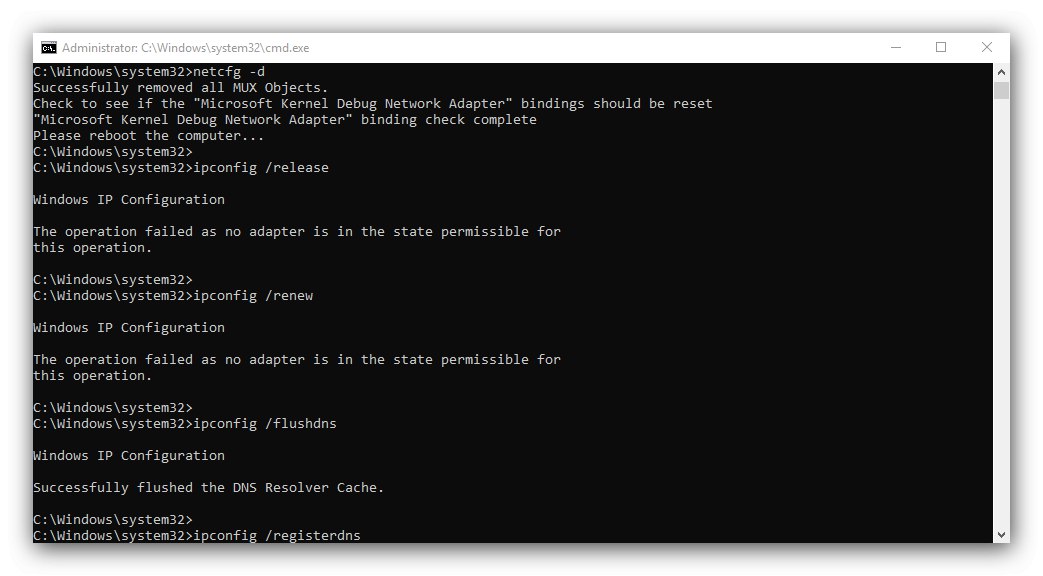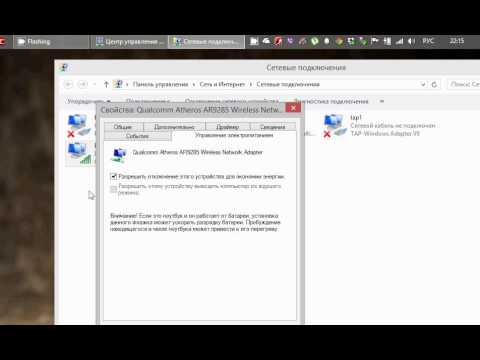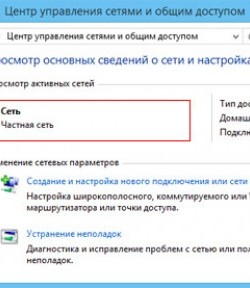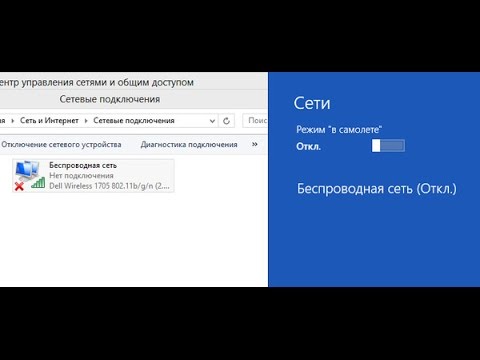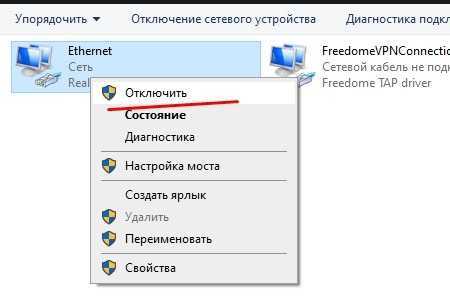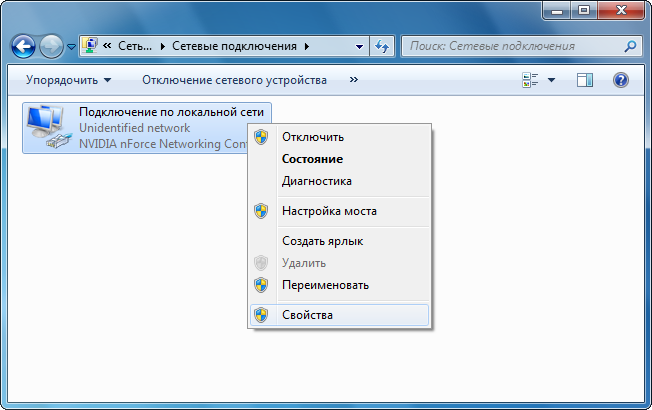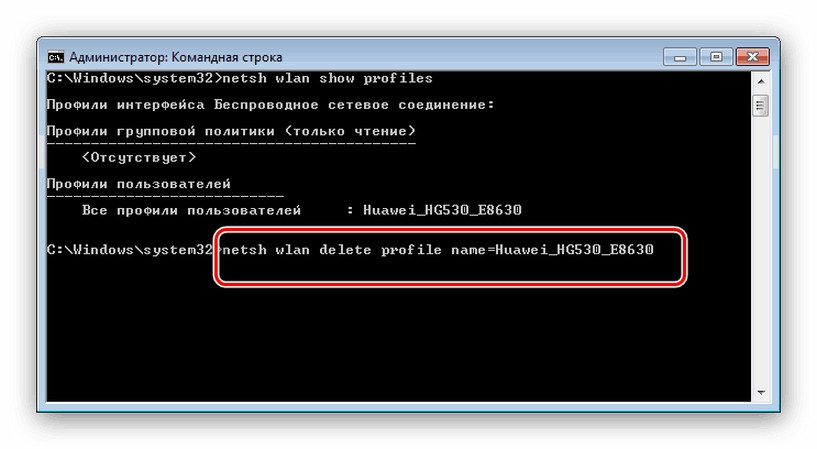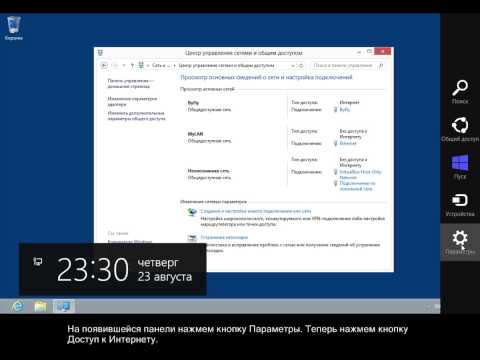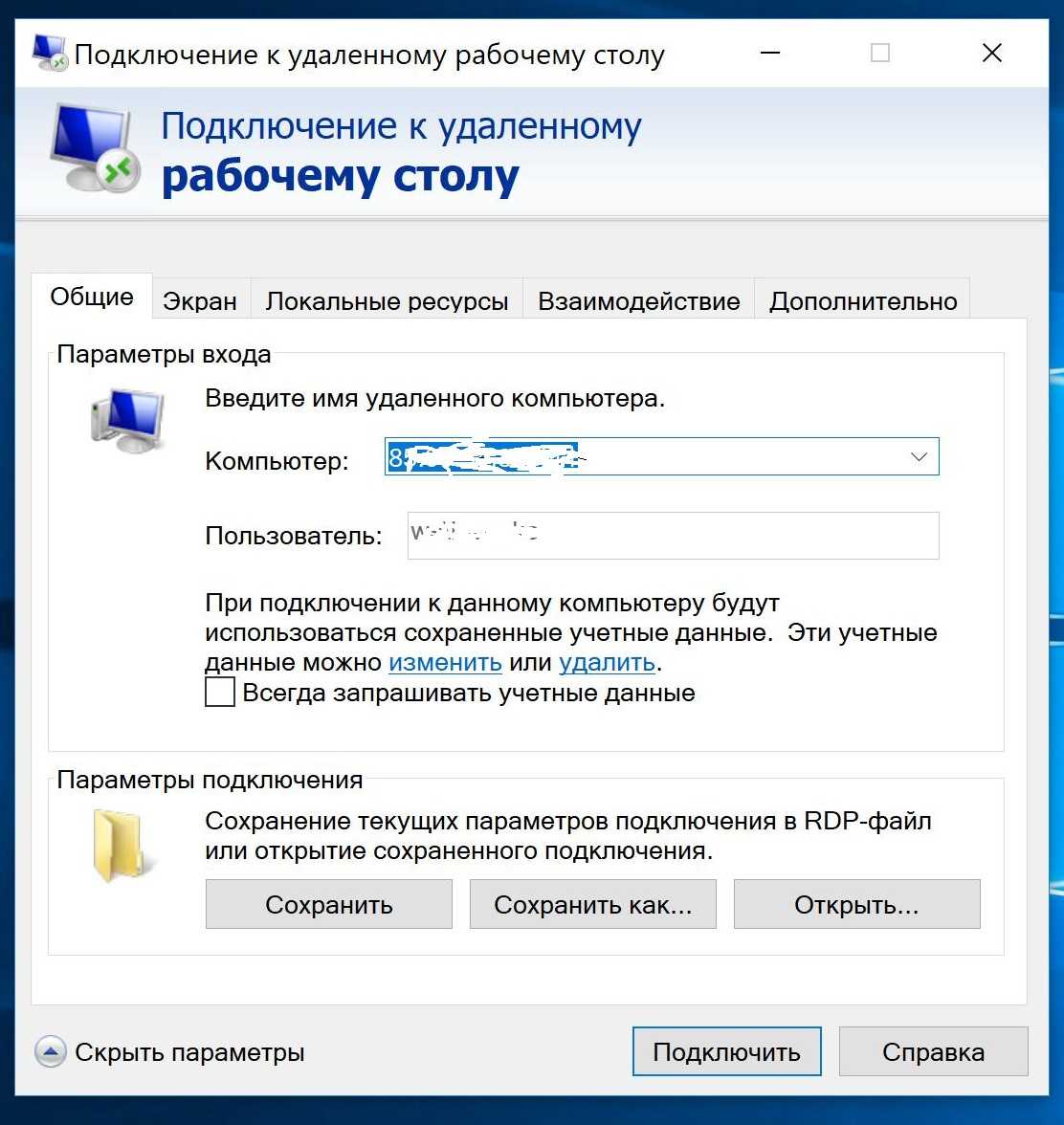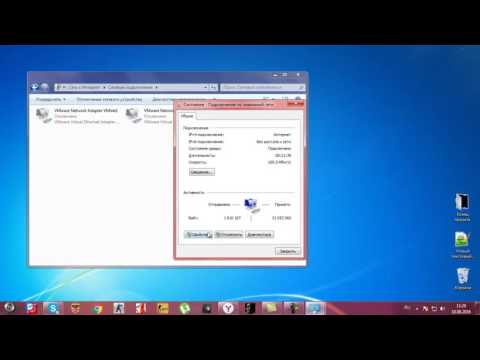Эффективные способы удаления лишних сетевых подключений в Windows 8
На этой странице вы найдете пошаговые инструкции по удалению ненужных сетевых подключений в Windows Мы собрали наиболее полезные советы, чтобы упростить этот процесс для вас.
Откройте Панель управления через меню Пуск.
Как удалить лишние сетевые подключения
Перейдите в раздел Сеть и Интернет.
Как сбросить настройки Сети Windows 10/8/7 по умолчанию!
Выберите Центр управления сетями и общим доступом.
Как удалить сетевое подключение в Windows 7
Найдите в левой колонке Изменение параметров адаптера.
Как удалить беспроводную сеть (Wi-Fi)
В списке сетевых подключений выберите ненужное соединение.
Windows 8/8.1 интернет через wifi - ОГРАНИЧЕНО. Решение проблемы!
Щелкните правой кнопкой мыши по выбранному подключению и выберите Отключить.
Как включить беспроводную сеть на Windows 8
Если вы хотите полностью удалить подключение, выберите Удалить в контекстном меню.
Как Удалить ненужную сеть
Подтвердите удаление подключения в появившемся окне.
Windows 8 / 8.1. Подключение и настройка интернета
Перезагрузите компьютер, чтобы изменения вступили в силу.
Если удаление не удается, попробуйте выполнить те же шаги в безопасном режиме.
Как удалить ненужные сетевые подключения по локальной сети
Неопознанная сеть ( Сеть без доступа к интернету ) Решение!